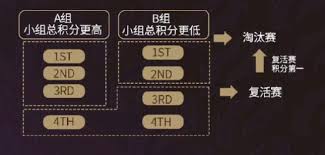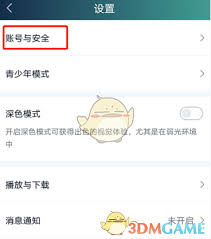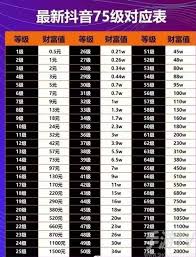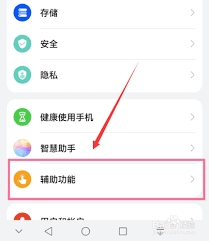导读: 笔记本电脑开机后黑屏故障的解决方法(笔记本电脑黑屏故障原因及应对措施)笔记本电脑开机后出现黑屏故障是许多用户常遇到的问题。黑屏可能由多种因素引起,包括硬件故障、软件错误以及其他因素。本文将详细探讨解决笔记本电脑开机黑屏的多种方法,帮助用户迅速恢复电脑的正常使用
笔记本电脑开机后黑屏故障的解决方法(笔记本电脑黑屏故障原因及应对措施)

笔记本电脑开机后出现黑屏故障是许多用户常遇到的问题。黑屏可能由多种因素引起,包括硬件故障、软件错误以及其他因素。本文将详细探讨解决笔记本电脑开机黑屏的多种方法,帮助用户迅速恢复电脑的正常使用。
电源问题是导致笔记本电脑黑屏的常见原因之一。以下是一些排查和解决电源问题的方法:

1. 检查电源适配器:确认电源适配器插头和连接线是否完好,插座是否通电,适配器本身是否有损坏迹象。可以尝试更换一个电源适配器来测试是否能正常供电。
2. 电池检查:如果笔记本电池已经使用多年,电池性能可能下降。拔下电池,直接使用电源适配器尝试开机,查看是否能解决问题。
3. 电源指示灯观察:检查笔记本的电源指示灯在尝试开机时的反应,无反应或异常闪烁可能指示电源模块存在故障。
显示问题同样可能导致黑屏。以下是一些检查和解决显示问题的方法:
1. 亮度调节:检查是否不小心将屏幕亮度调至最低,导致看起来像是黑屏。
2. 外接显示器测试:通过外接显示器或投影仪来判断是内部显示屏问题还是显卡问题。如果外接显示器可以正常显示,那么内部屏幕可能损坏。
3. 屏幕数据线检查:屏幕数据线松动或损坏也会导致黑屏。如果有条件,检查并确保屏幕的数据线连接正确。
硬件故障是导致笔记本电脑黑屏的最严重原因之一。以下是一些常见的硬件问题及其解决方法:
1. 内存条问题:内存条接触不良或损坏是引起黑屏的常见原因。可以尝试拆下内存条,用橡皮擦清洁金手指后重新安装,或尝试更换新的内存条。
2. 显卡问题:显卡故障或驱动程序问题也可能导致黑屏。对于独立显卡,可以尝试重新安装显卡驱动或检查显卡是否插好。集成显卡问题可能需要考虑主板的故障。
3. 主板问题:主板上的电容器或电阻损坏,或者主板接口故障,可能引发黑屏。这种情况需要寻求专业维修服务。
4. 硬盘问题:硬盘的损坏或接口问题也可能阻止笔记本启动。检查硬盘接口的连接是否稳固,必要时更换硬盘。
软件问题同样可能导致笔记本电脑黑屏。以下是一些排查和解决软件问题的方法:

1. 系统错误:操作系统的一些错误,如驱动程序冲突、系统文件损坏等,都可能导致电脑黑屏。可以尝试进入安全模式,进行系统还原或修复操作,看是否能恢复系统正常运行。
2. 病毒感染:病毒和恶意软件可能会破坏系统文件,导致电脑黑屏。使用杀毒软件进行全面扫描,清除病毒和恶意软件,是解决此类问题的有效方法。
3. 过热问题:长时间高强度使用电脑,尤其是在散热不良的环境下,可能导致电脑过热并黑屏。确保电脑有良好的散热环境,并清理风扇和散热口,以降低温度。
4. bios设置问题:错误的bios设置或损坏可能阻止正常启动。可以尝试重置bios设置,将其恢复到默认状态,看是否能解决问题。
如果以上方法都无法解决问题,还可以尝试以下措施:
1. 安全模式修复:重启电脑,当出现微软徽标时,连续按f8键,进入高级启动选项,选择“安全模式”,在安全模式下尝试修复电脑问题。
2. 重装操作系统:如果操作系统出现问题,可以考虑重装操作系统。在重装系统之前,请确保已备份重要数据。
3. 专业维修服务:如果以上所有方法都无法解决问题,建议携带笔记本电脑到专业维修服务中心进行检查。专业技术人员可以提供更深入的诊断和修复服务。
通过系统的方法排查和解决,大多数笔记本电脑黑屏问题都可以被有效地识别和修复。保持定期的硬件检查和软件更新,可以帮助降低此类问题的发生频率。
上一篇:抖音提醒睡觉功能如何关闭
下一篇:CorelDRAW如何重命名页面